必剪手机版将视频进行上下翻转的方法
2024-10-16 15:40作者:91下载站
在使用必剪软件的过程中很多小伙伴经常会遇到需要在软件中对视频进行裁剪、旋转或是播放倍速更改的情况。有的小伙伴在使用必剪软件的过程中可能会遇到需要将视频进行上下翻转的情况,这时我们该在哪里找到上下翻转的工具呢。其实我们只需要在视频编辑页面中找到画面工具,直接点击该工具就能看到并使用垂直翻转工具了。下方是关于如何使用必剪手机版将视频进行上下翻转的具体操作方法,如果你需要的情况下可以看看方法教程,希望小编的方法教程对大家有所帮助。
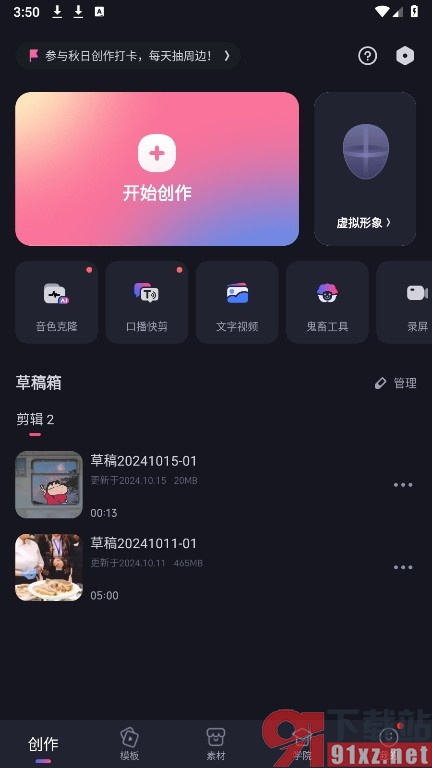
方法步骤
1、第一步,我们先点击打开必剪软件,然后在必剪页面中点击打开“开始创作”选项
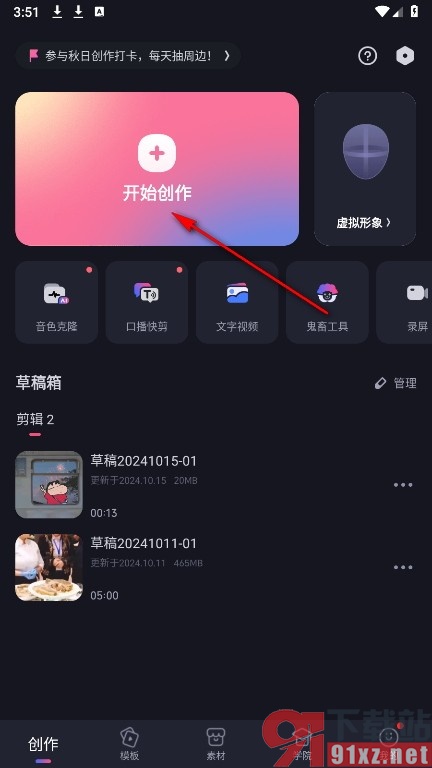
2、第二步,进入必剪软件的开始创作页面之后,我们再在该页面中找到并点击打开视频素材,然后点击画面选项
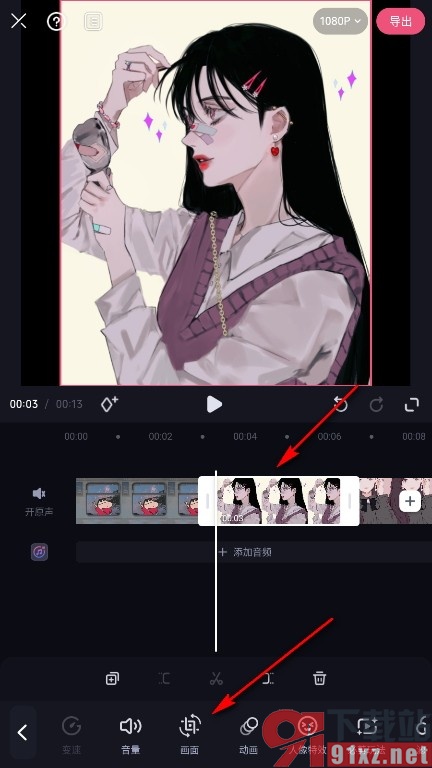
3、第三步,打开画面选项之后,我们再在画面中找到垂直翻转选项,点击打开该选项
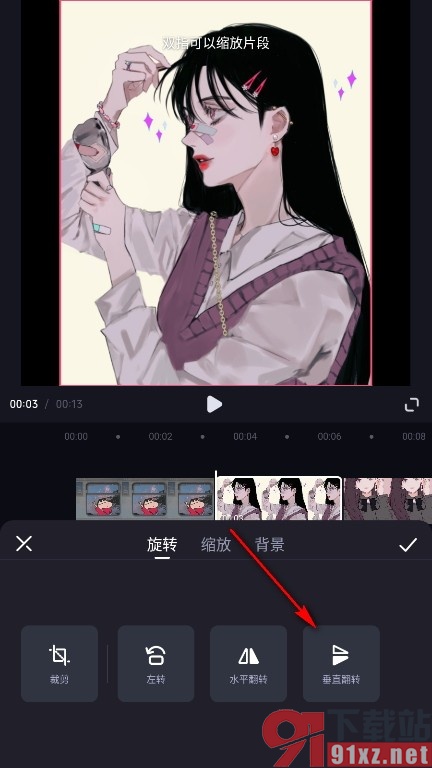
4、第四步,在画面工具栏中我们直接点击“翻转”工具,然后就能看到翻转的效果了
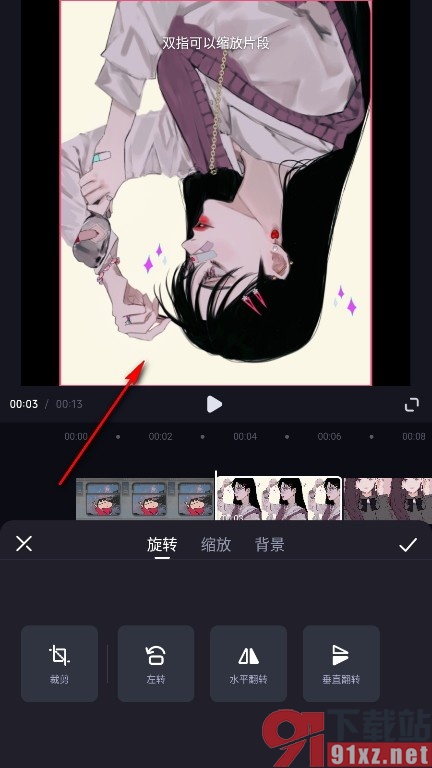
如果有的小伙伴想要在使用必剪软件的过程中将视频画面进行上下翻转,可以选择参照页面上方的方法进入必剪软件的视频剪辑页面,然后在该页面中找到并点击打开画面工具,最后使用垂直翻转工具即可,感兴趣的小伙伴快去试试吧。
